क्या आपका घर या व्यवसाय Apple मैप्स से गायब है? यह जानना असामान्य नहीं है कि ऐप्पल की मानचित्र सेवा पर पते, निर्देश या व्यावसायिक विवरण गलत हैं, लेकिन आप इन समस्याओं को ठीक करने के लिए ऐप्पल को आसानी से रिपोर्ट कर सकते हैं।
हम Apple को जितनी अधिक समस्याओं की रिपोर्ट करते हैं, Apple मैप्स उतने ही सटीक होते जाते हैं। सौभाग्य से, समस्याओं की रिपोर्ट करने में केवल एक मिनट का समय लगता है और आप इसे सीधे Apple मैप्स ऐप में कर सकते हैं। ऐसे।
अंतर्वस्तु
- सम्बंधित:
-
Apple मैप्स में गुम हुई जगह को कैसे जोड़ें
- iPhone, iPad या iPod touch का उपयोग करना:
- मैक का उपयोग करना:
-
मौजूदा Apple मैप्स स्थानों के साथ समस्या की रिपोर्ट कैसे करें
- किसी व्यवसाय या लैंडमार्क की समस्या की रिपोर्ट करें
- Apple मैप्स में अन्य समस्याओं की रिपोर्ट करें
- ऐप्पल डिवाइस के बिना मैप्स समस्या की रिपोर्ट कैसे करें
- Apple मैप्स में अपने खुद के व्यवसाय का दावा कैसे करें
-
अगर Apple मैप नहीं बदलता है, तो कोई दूसरा ऐप आज़माएं
- संबंधित पोस्ट:
सम्बंधित:
- IOS 13 पर Apple मैप्स में नई सुविधाओं का उपयोग कैसे करें
- नए Apple मैप्स में पिन कैसे सेव और नाम बदलें?
- तेजी से एक्सेस के लिए अपने पसंदीदा को Apple मैप्स में सेव करें
Apple मैप्स में गुम हुई जगह को कैसे जोड़ें
यदि आप किसी नए घर या व्यवसाय के लिए दिशा-निर्देश खोज रहे हैं, तो आप पाएंगे कि यह पूरी तरह से Apple मैप्स से गायब है। जब ऐसा होता है, तो आपको Apple को एक रिपोर्ट भेजने की आवश्यकता होती है जिसमें उनसे गुम हुई जगह जोड़ने के लिए कहा जाता है।
यदि आप उस विशेष व्यवसाय के स्वामी हैं जिसे आप जोड़ना चाहते हैं, तो आपको इसके लिए भी साइन अप करना चाहिए मैप्स कनेक्ट सूचीबद्ध व्यापार विवरण पर आसान नियंत्रण पाने के लिए। हम इसके बारे में नीचे व्यापार मालिकों के लिए अनुभाग में विस्तार से बताएंगे।
किसी भी Apple डिवाइस से Apple मैप्स में गुम जगहों को जोड़ना आसान है, हालाँकि Apple द्वारा आपके अनुरोध को स्वीकृत करने में कुछ सप्ताह लग सकते हैं।
iPhone, iPad या iPod touch का उपयोग करना:
- खोलना एप्पल मैप्स आपके डिवाइस पर।
- थपथपाएं मैं ऊपरी-दाएँ कोने में बटन और चुनें एक लापता जगह जोड़ें.
- चुनें कि आप निम्नलिखित विकल्पों में से क्या जोड़ना चाहते हैं: व्यापार या मील का पत्थर, गली या पता, अन्य.
- Apple उस स्थान के बारे में अधिक से अधिक विवरण मांगता है जिसे आप जोड़ना चाहते हैं, जिसमें नाम और पता शामिल है। यदि संभव हो तो आपको अपने अनुरोध में फ़ोटो भी जोड़ना चाहिए।
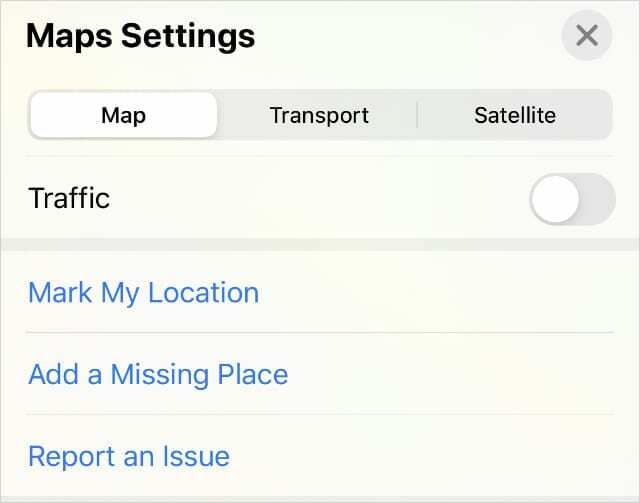
मैक का उपयोग करना:
- खोलना एप्पल मैप्स अपने मैक पर।
- मेनू बार से, यहां जाएं मानचित्र > किसी समस्या की रिपोर्ट करें > अनुपलब्ध स्थान जोड़ें.
- मानचित्र पर पिन को स्थानांतरित करने के लिए क्लिक करें और खींचें, फिर क्लिक करें जारी रखना और चुनें व्यापार या मील का पत्थर, या अन्य. आप Mac से गलियाँ या अन्य पते नहीं जोड़ सकते।
- ऐप्पल द्वारा उस स्थान के लिए अनुरोध की गई अन्य जानकारी को भरें। आप जितनी अधिक जानकारी प्रदान कर सकते हैं, उतनी ही अधिक संभावना है कि Apple आपके अनुरोध को स्वीकार करेगा।
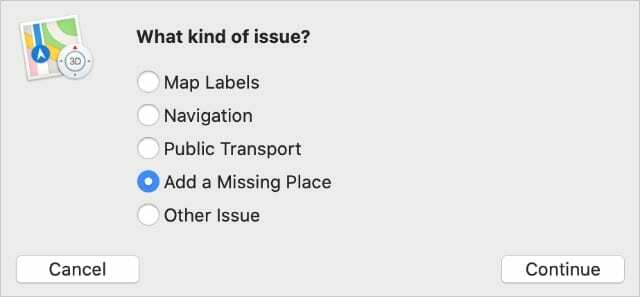
मौजूदा Apple मैप्स स्थानों के साथ समस्या की रिपोर्ट कैसे करें
गुम स्थान जोड़ने के बजाय, इसकी अधिक संभावना है कि आपको Apple मैप्स में मौजूदा स्थानों के साथ समस्या की रिपोर्ट करने की आवश्यकता है। इसमें गलत सड़कों के नाम, पुराने व्यावसायिक विवरण या गलत दिशा-निर्देश शामिल हो सकते हैं।
एक बार फिर, इनमें से किसी भी समस्या की रिपोर्ट करना आसान है—और भी बहुत कुछ—सीधे आपके डिवाइस पर ऐप्पल मैप्स ऐप के भीतर। इसे करने के दो तरीके हैं, यह इस पर निर्भर करता है कि आपकी समस्या किसी विशिष्ट स्थान से संबंधित है, जैसे व्यवसाय या स्थलचिह्न, या नेविगेशन और अन्य जानकारी।
किसी व्यवसाय या लैंडमार्क की समस्या की रिपोर्ट करें
- को खोलो एप्पल मैप्स आपके डिवाइस पर ऐप।
- Apple मैप्स में व्यवसाय या लैंडमार्क ढूंढें और चुनें। मैक पर, आपको पर भी क्लिक करना होगा मैं स्थान के नाम के आगे दिखाई देने वाला बटन।
- स्थान के लिए पॉप अप होने वाले सूचना पैनल में, क्लिक या टैप करें मामले की रिपोर्ट करें तल पर बटन।
- अब आप नाम, पता, खुलने का समय या वेबसाइट जैसे किसी भी गलत विवरण को संपादित कर सकते हैं। यदि इनमें से कोई भी क्षेत्र लागू नहीं होता है, तो अपनी समस्या के बारे में बताएं अन्य या वैकल्पिक विवरण इसके बजाय अनुभाग।
- अब चुनें प्रस्तुत करना या भेजना Apple को आपकी समस्या।
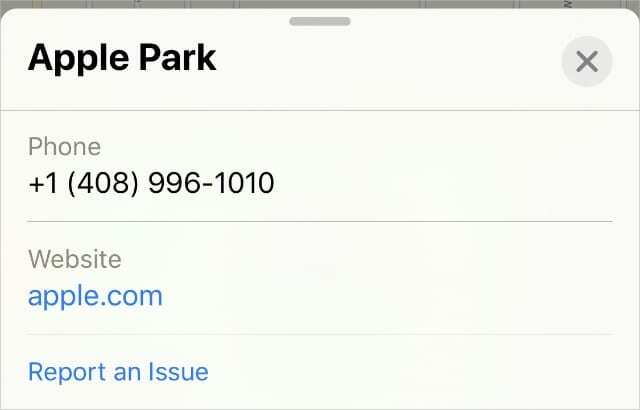
Apple मैप्स में अन्य समस्याओं की रिपोर्ट करें
Apple मैप्स के साथ अन्य समस्याओं की रिपोर्ट करने के लिए इन निर्देशों का पालन करें, जैसे कि सड़क के नाम, दिशा-निर्देश, सार्वजनिक परिवहन जानकारी, और बहुत कुछ।
- को खोलो एप्पल मैप्स आपके डिवाइस पर ऐप।
- IOS या iPadOS डिवाइस पर, टैप करें मैं ऊपरी-दाएँ कोने में बटन और चुनें मामले की रिपोर्ट करें.
- Mac पर, पर जाएँ मानचित्र > किसी समस्या की रिपोर्ट करें मेनू बार से।
- दिए गए विकल्पों में से आप जिस प्रकार की समस्या की रिपोर्ट करना चाहते हैं, उसका चयन करें। ये आपके डिवाइस के आधार पर थोड़े बदलते हैं लेकिन आमतौर पर इसमें शामिल होते हैं मानचित्र लेबल, मार्गदर्शन, तथा परिवहन.
- अपनी विशेष समस्या के लिए सभी आवश्यक विवरण भरें। आपके द्वारा रिपोर्ट की जा रही समस्या के आधार पर Apple अलग-अलग जानकारी मांगता है। आप जितनी अधिक जानकारी दे सकते हैं, उतना अच्छा है।
- करने के लिए चुनना प्रस्तुत करना या भेजना Apple को आपकी समस्या की रिपोर्ट।
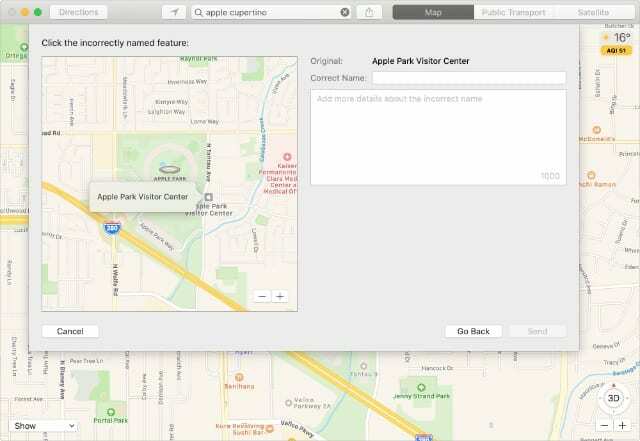
ऐप्पल डिवाइस के बिना मैप्स समस्या की रिपोर्ट कैसे करें
आप Apple मैप्स में समस्याओं से पीड़ित हो सकते हैं, भले ही आप स्वयं ऐप का उपयोग न करें। उदाहरण के लिए, यदि अन्य लोगों को आपके नए घर के लिए दिशा-निर्देश नहीं मिल रहे हैं या यदि Apple मैप्स गलती से लोगों को आपकी गली में भेज देता है।
दुर्भाग्य से, यदि आपके पास स्वयं Apple डिवाइस नहीं है, तो Apple मैप्स के साथ समस्याओं की रिपोर्ट करना आसान नहीं है। सबसे अच्छी चीज जो आप कर सकते हैं वह है एक ईमेल भेजें [ईमेल संरक्षित] सब कुछ के साथ आप समस्या के बारे में जानते हैं।
निम्नलिखित में से अधिक से अधिक जानकारी को अपने ईमेल में शामिल करने का प्रयास करें:
- आपका नाम और संपर्क विवरण
- वह स्थान जहां समस्या है
- आप जिस किसी भी चीज़ का दावा करते हैं उसका फोटोग्राफिक साक्ष्य
- कोई अन्य जानकारी Apple को समस्या को ठीक करने की आवश्यकता हो सकती है
Apple मैप्स में अपने खुद के व्यवसाय का दावा कैसे करें
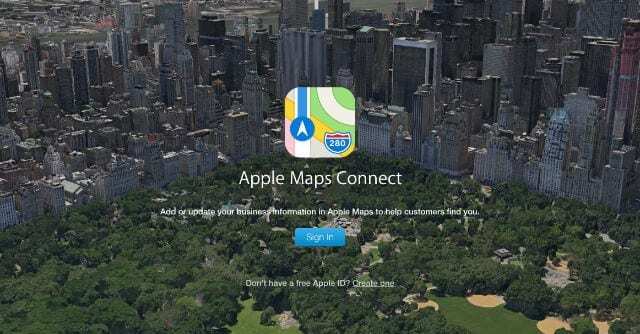
एक व्यवसाय के स्वामी के रूप में, आप Apple मैप्स में अपने व्यवसाय का दावा कर सकते हैं, जिससे आपको आवश्यकता पड़ने पर विवरणों को अपडेट करना कहीं अधिक आसान हो जाता है। यह आपके फ़ोन नंबर, ईमेल पते, वेबसाइटों और खुलने के समय को अद्यतित रखने के लिए विशेष रूप से उपयोगी है।
व्यवसाय का दावा करने के लिए, इसमें साइन इन करें मैप्स कनेक्ट अपने Apple ID खाते का उपयोग करना। फिर नाम और पते का उपयोग करके अपना व्यवसाय खोजें। वैकल्पिक रूप से, क्लिक करें जगह जोड़ें एक नया व्यवसाय जोड़ने के लिए।
किसी व्यवसाय का दावा करने के लिए, आपको Apple के पहले से रिकॉर्ड में मौजूद संपर्क विवरण का उपयोग करके सत्यापित करना होगा कि आप उसके स्वामी हैं। सत्यापन पूरा होने के बाद ही आप किसी भी व्यावसायिक विवरण को अपडेट कर सकते हैं।
अगर Apple मैप नहीं बदलता है, तो कोई दूसरा ऐप आज़माएं
Apple मैप्स में आपको मिलने वाली हर समस्या की रिपोर्ट करना अच्छा और अच्छा है, लेकिन कभी-कभी इसका कुछ भी पता नहीं चलता है। यदि आप खुद को पुरानी समस्याओं से निराश पाते हैं, जो बदलती नहीं दिख रही हैं, तो शायद यह इसके बजाय Google मानचित्र को आज़माने लायक है।
बहुत सारे महान हैं Google मानचित्र का उपयोग करने के लिए सीखने की युक्तियां अपने iPhone पर यदि आप स्विच करने का निर्णय लेते हैं।

ऐप्पल पर ए/यूएक्स के शुरुआती आगमन के बाद से तकनीक के प्रति जुनूनी, सुडज़ (एसके) ऐप्पलटूलबॉक्स की संपादकीय दिशा के लिए जिम्मेदार है। वह लॉस एंजिल्स, सीए से बाहर है।
पिछले कुछ वर्षों में दर्जनों OS X और macOS विकासों की समीक्षा करने के बाद, Sudz macOS की सभी चीजों को कवर करने में माहिर है।
पूर्व जीवन में, सुडज़ ने फॉर्च्यून 100 कंपनियों को उनकी प्रौद्योगिकी और व्यवसाय परिवर्तन आकांक्षाओं के साथ मदद करने का काम किया।